cada laptop e PC tem ventiladores embutidos. Você não precisa possuir um equipamento de jogos high-end ou laptop de jogos para ter fãs em seu sistema, já que todos eles esquentam.
os ventiladores normalmente funcionam mais rápido quando você inicializa um sistema e depois fica quieto quando a inicialização é concluída. Eles começarão a ser executados novamente ou mais rápidos se você começar a usar mais os recursos do seu sistema — por exemplo, se você tiver muitas guias abertas no Chrome.
como os fãs trabalham para resfriar um PC
os fãs sabem quando começar a correr mais rápido e quando desacelerar. Eles têm sensores embutidos que monitoram periodicamente a temperatura do seu sistema e, quando atinge um certo limite, começam a girar para resfriá-lo.
o chassi do seu laptop ou PC é projetado para que o ar flua e é por isso que é muito importante que você nunca bloqueie as aberturas. Se o seu PC continuar a executar tarefas pesadas do sistema, os ventiladores também funcionarão para estabilizar a temperatura.
 os sensores de temperatura e os limites estabelecidos para eles, bem como as várias velocidades do ventilador, não são acessíveis pelos usuários. Isso ocorre porque a maioria dos usuários não será capaz de julgar o quão quente é o seu sistema, e quando é hora de executar os fãs mais lento ou mais rápido.
os sensores de temperatura e os limites estabelecidos para eles, bem como as várias velocidades do ventilador, não são acessíveis pelos usuários. Isso ocorre porque a maioria dos usuários não será capaz de julgar o quão quente é o seu sistema, e quando é hora de executar os fãs mais lento ou mais rápido.
se você tem ventiladores funcionando constantemente, seu PC está consumindo mais energia do que precisa e isso provavelmente aquecerá o adaptador. É um equilíbrio delicado que deve ser mantido entre manter um sistema fresco, mas não sobrecarregá-lo.
como controlar a velocidade do ventilador
se você quiser controlar a velocidade do ventilador no Windows 10, você tem que fazê-lo por sua conta e risco. Lembre-se de que, se o seu PC ou laptop superaquecer, você poderá danificar permanentemente o hardware até o ponto em que ele deve ser substituído.
para controlar a velocidade do ventilador, você precisa baixar um aplicativo de terceiros. O aplicativo que você usa depende do seu hardware.Estamos recomendando dois aplicativos aqui, e entre os dois, você deve ser capaz de encontrar um aplicativo que possa detectar seus fãs e permitir que você altere sua velocidade.
- SpeedFan
- HWiNFo
Instale o aplicativo e siga as instruções abaixo para controlar a velocidade do ventilador no Windows 10.
controle a velocidade do ventilador no Windows 10 com SpeedFan
- instale SpeedFan e execute-o.
- na janela principal do aplicativo, clique no botão’ Configurar’.
- uma nova janela será aberta. Vá para a guia fãs.
- aguarde o aplicativo encontrar e listar seus fãs.
- selecione o ventilador que deseja controlar.
- Use a curva de resposta para controlar a velocidade do ventilador.
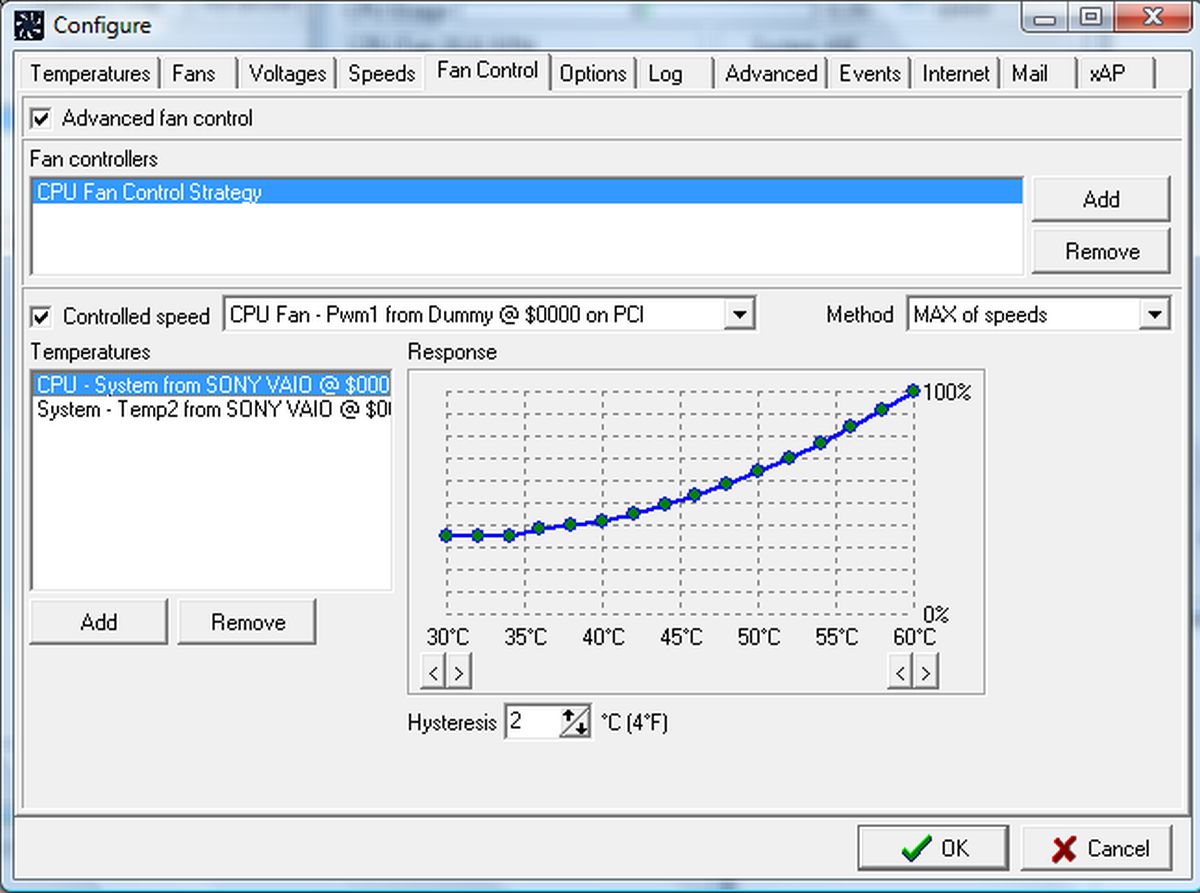
curva de resposta
os ventiladores ligam quando o sistema aquece. A curva de resposta mapeia o calor com a velocidade do ventilador. Quanto mais quente o sistema funcionar, mais rápido os ventiladores serão executados.
controle a velocidade do ventilador no Windows 10 com HWiNFo
siga estas etapas para controlar a velocidade do ventilador usando HWiNFo.
- execute o aplicativo e clique em sensores na janela principal.
- confirme a mensagem pop-up.
- uma nova janela será aberta listando os vários sensores em seu sistema. Na parte inferior há um botão de ventilador. Clique nele.
- uma nova janela será aberta listando até três fãs. Selecione um dos fãs ativos.
- clique em ‘Definir manual’ para definir manualmente a velocidade do ventilador.
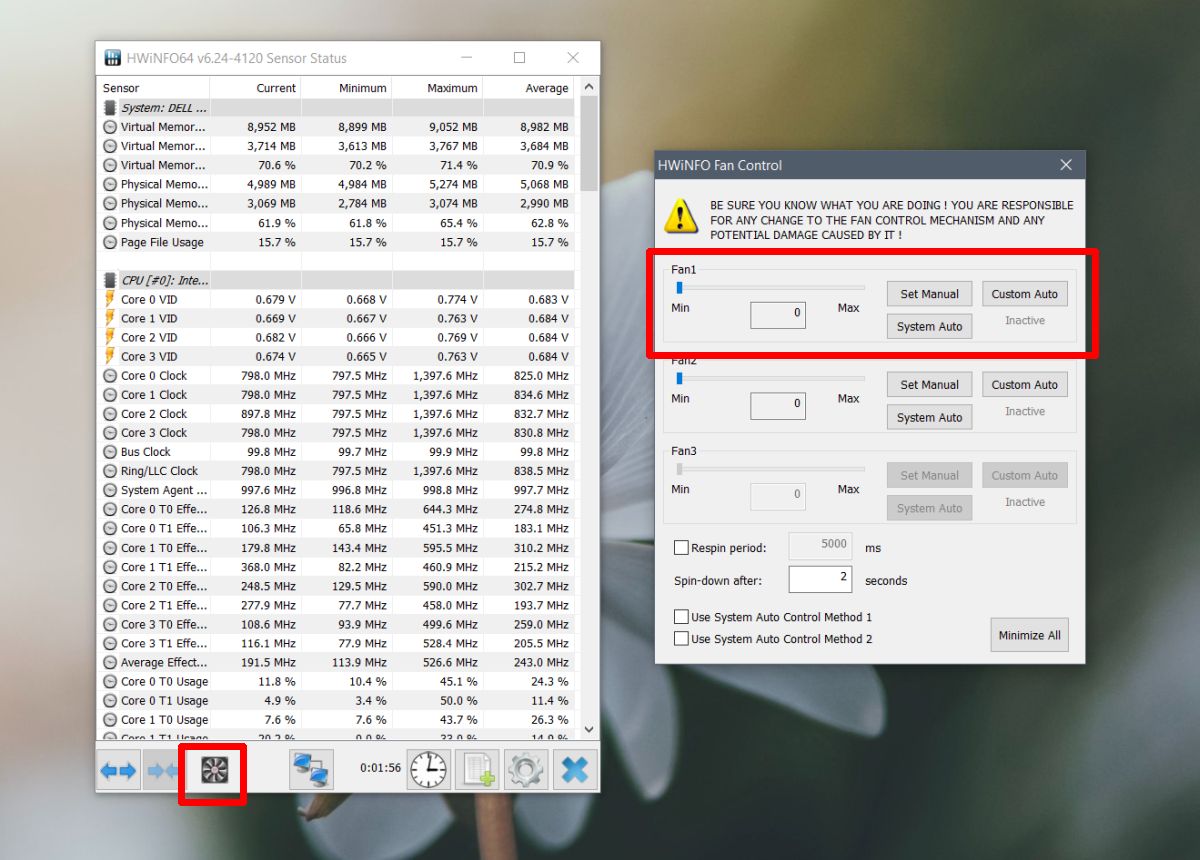
HWiNFO não mapeia a velocidade para a temperatura do seu PC, então tenha cuidado extra com ele. Encontre uma maneira de monitorar a temperatura da sua CPU e GPU para que ela não aqueça.